A rejtett mappák láthatóvá tétele a Windows 7, 8, 10 és XP rendszerben olyan egyszerű, mint a körte héja
Különösen egyes rendszerfájlok szerkesztéséhez néha meg kell találnia és láthatóvá kell tennie magának az operációs rendszernek a rejtett mappáit. A modern operációs rendszerek speciális védelemmel vannak felszerelve a rendszerfájlok véletlen vagy szándékos törlése ellen.
Egy tapasztalatlan felhasználó egyszerűen nem fogja látni a fájlokat a rendszermappában, amelyek törlése a rendszer meghibásodásához vezet.
De előfordul, hogy csak be kell jutnia az operációs rendszer fájljaiba, és módosítania kell néhány pontot.
A legtöbb játék és program a teljes telepítéssel együtt a rendszer szekcióhoz is hozzáadja a konfigurációját, így néha el kell érni és szerkeszteni kell őket.
Ez a cikk egy útmutató, amely lehetőséget ad az eljárás végrehajtására bármely Windows 7 és újabb operációs rendszeren.
1. Windows 7 rendszerpartíció
Népszerűségét elődje XP-től vette át, másik operációs rendszer a Windows 7. A „hét” sikere teljesen más téma.Először is menjünk a " Rajt" és válassza a " Kezelőpanel»
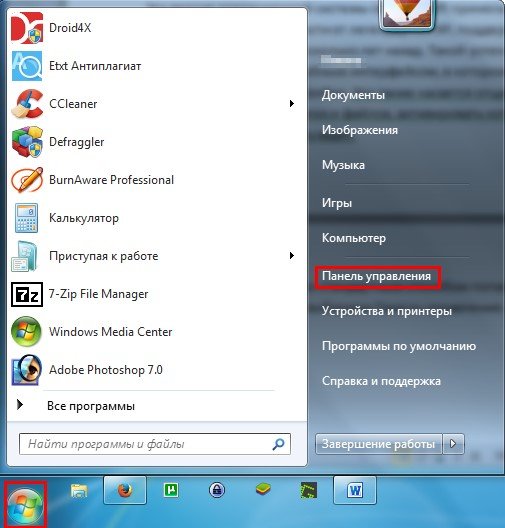
Megtaláljuk a „ Tervezés és személyre szabás».
Tanács! A nagyobb kényelem érdekében jobb, ha a „nézet” megjelenítést kategóriánként választja ki, mint a képen.
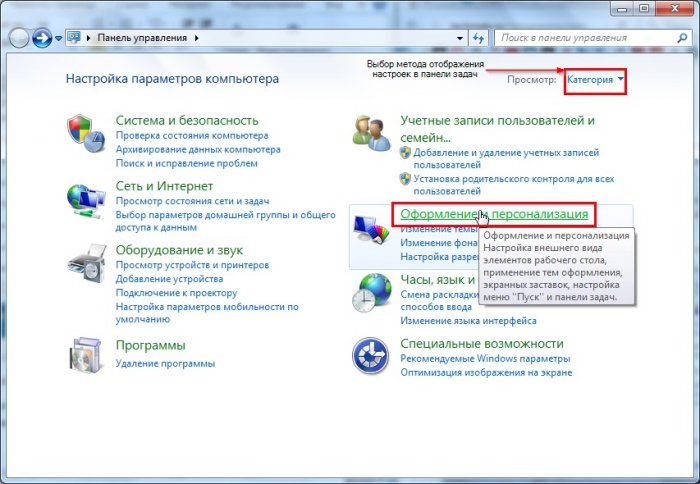
Írja be a kategóriát " Mappák beállításai", ugyanabban a részben kattintson a " Rejtett mappák és fájlok megjelenítése", mint a képen
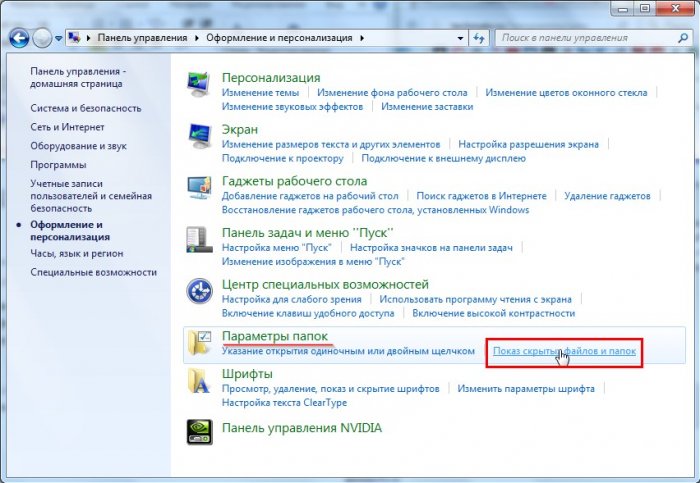
Az új ablakban lépjen a " Mappák beállításai", majd lépjen a " Kilátás", ahol a legalul a "elrejtés" vagy a " kijelző» speciális fájlok. Helyezzen be egy jelölőnégyzetet a kívánt cellába.
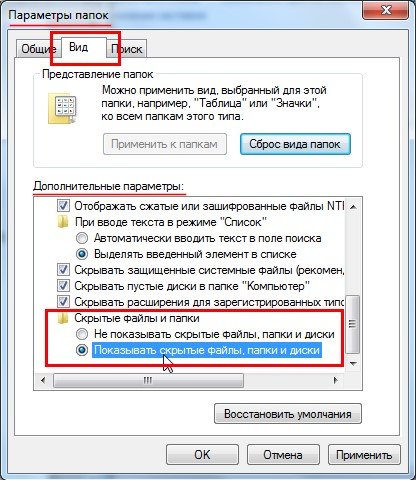
Van egy egyszerűbb módja a „Mappabeállítások” ablak megtalálásának a Windows 7 rendszerben: egyszerűen nyissa meg bármelyik könyvtárat, és válassza a „Mappa- és keresési beállítások” lehetőséget a „Rendezés” menüből.
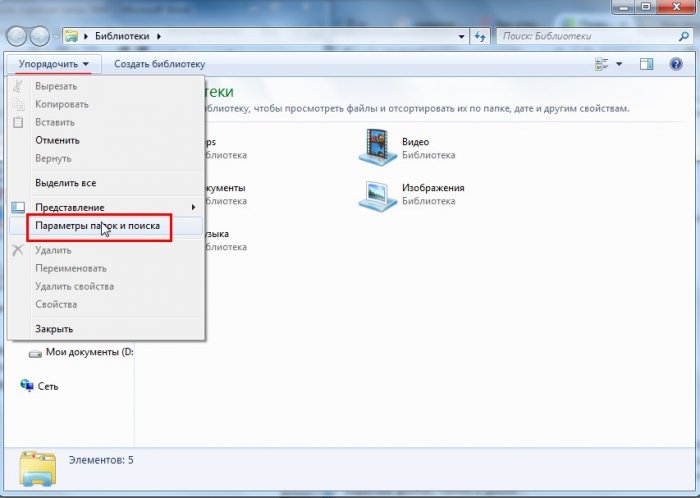
Tanács! Ha ezt a módszert választja, a szükséges mappák és fájlok azonnal megjelennek a kívánt könyvtárban. Ahhoz, hogy ez a funkció minden mappára érvényes legyen, aktiválnia kell még egy elemet " Alkalmazás mappákra».
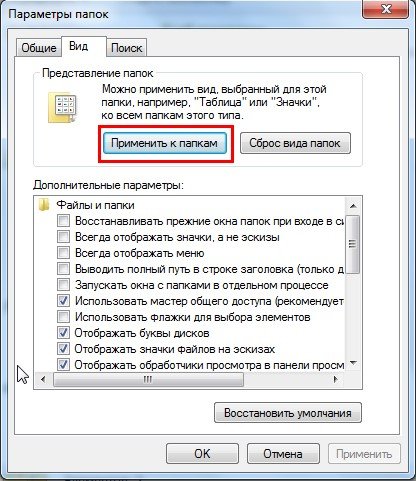
2. A Windows 8 finomságai
Ez egy teljesen új szakasz a Microsoft operációs rendszerének fejlesztésében, ami azt jelenti, hogy jelentősen eltérnek elődjüktől, a Windows 7-től. A változtatások még a könyvtárakat is érintették: a Win 8-ban már nincs kétféle fájl és mappa, amely láthatatlan lenne a felhasználók számára. felhasználó.A Rejtett szakasz (szokásos rejtett fájlok) egy olyan rész, amely rejtett fájlokat tartalmaz. Ez az állapot nem csak a rendszermappára, hanem az alkalmazásösszetevőkre is be van állítva. És bármilyen fájl elrejthető bármilyen lemezen.
De ezt a lehetőséget nagyon gyakran használják a vírusprogramok, és ennek eredményeként problémák merülhetnek fel a fájlok átvitelekor, például egy flash meghajtóra.
Egy másik a rendszerpartíció, a rendszer által elrejtett rendszerelemek, amelyek óva intik a felhasználókat ezektől. a " beavatkozások"A különböző típusú fájlok különböző műveleteket igényelnek.
Nyissa meg az első típusú fájlokat:
- Lépjen az „Explorer” oldalra
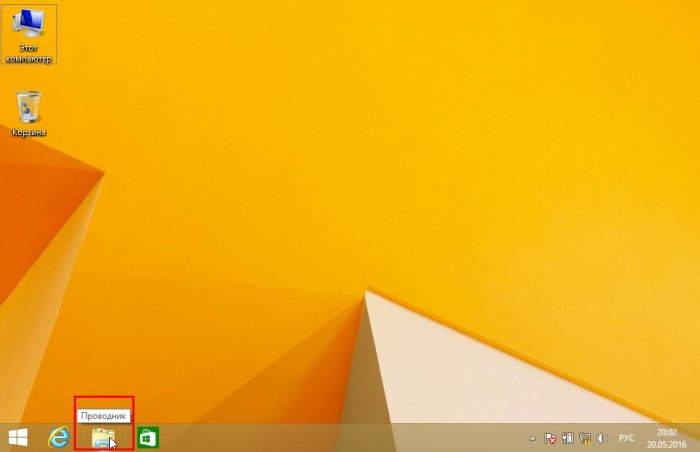
- A megnyíló mappában kattintson a „ Kilátás", menj " Megjelenítés és elrejtés" Egy másik elem megjelenik egy speciális ablakban - „Rejtett elemek”. Jelölje be a négyzetet, vagy távolítsa el.
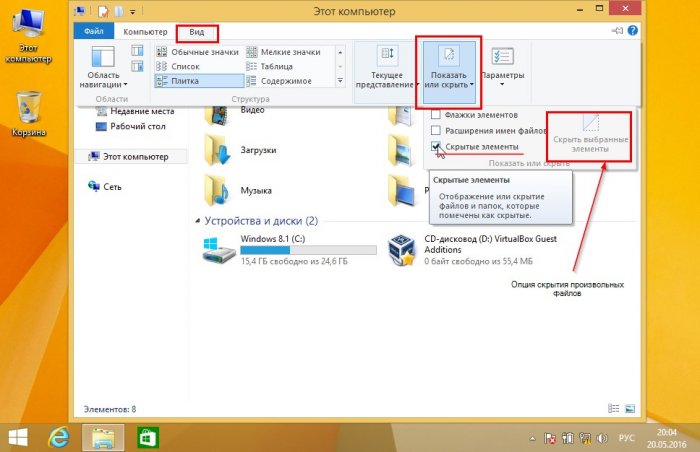
A rendszerfájlok megjelenítéséhez tegye a következőket:
ugyanabban a menüben" Kilátás" menj " Lehetőségek", majd a "Keresési és mappabeállítások módosítása" szakaszba.
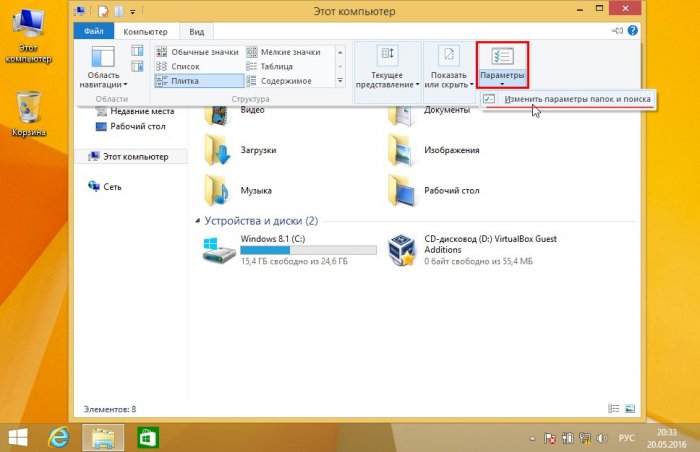
Beállítások ablak" Mappák beállításai" tipikus, és nagyon hasonlít ugyanahhoz az ablakhoz a Windows 7 rendszerben. Itt kell mennie a már ismerős részhez, a „Nézet” részhez, és törölnie kell az „elrejtés” funkciót.
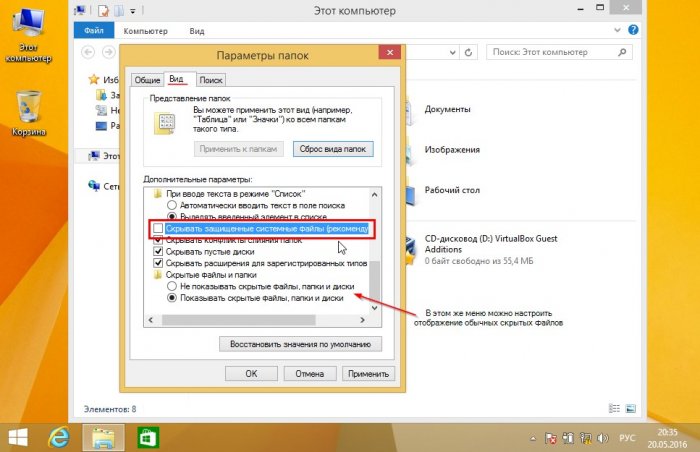
Egy másik módja:
Menj " Rajt“, majd kattintson a „fogaskerékre”, mint a képen.
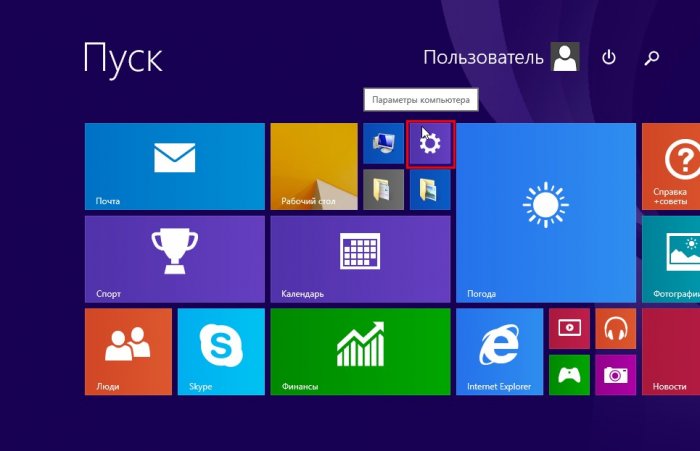
A megjelenő menüben kattintson az alsó „Vezérlőpult” hivatkozásra.
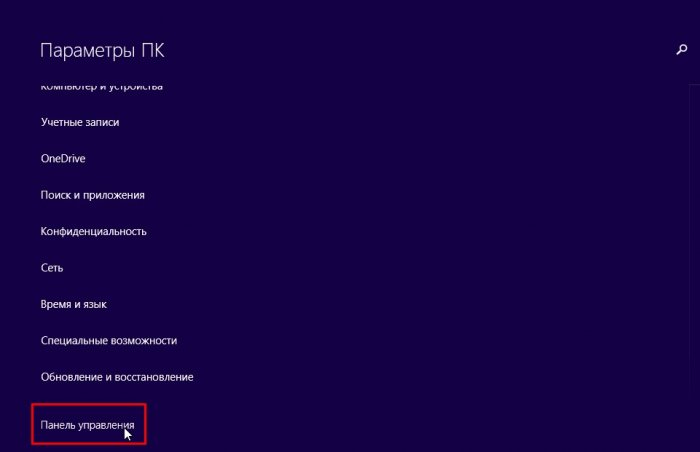
A „Tálca” részben válasszon egy speciális módot a funkciók „Nagy”-ként való megjelenítéséhez, majd lépjen a „Mappabeállítások” szakaszhoz, amely hozzáférést biztosít ehhez a beállítási ablakhoz.
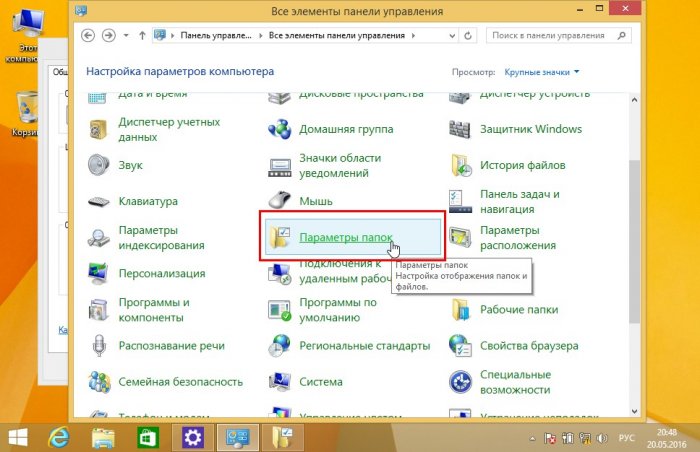
3. Rejtett fájlok és mappák a Windows 10 rendszerben
A modern „tízben” a rejtett mappák megjelenítésének engedélyezése ugyanaz, mint az előző részben.Nyisd ki " Rajt", majd lépjen az "Explorer" elemre.
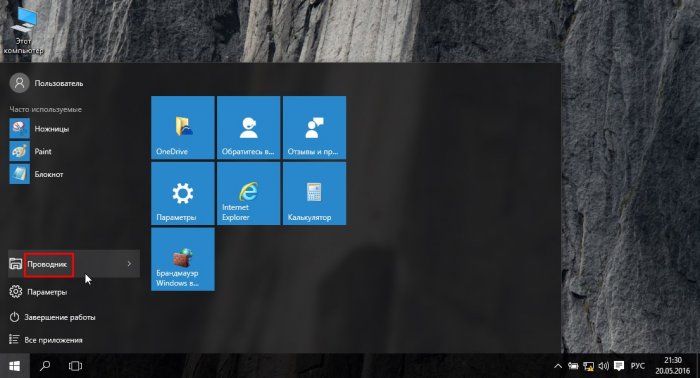
A „tízben” a karmester majdnem ugyanaz, mint a „nyolcasban”. Ezért ugyanezt tesszük: „Nézet” - „Megjelenítés és elrejtés” - állítsa be a jelölőnégyzetet a kívánt pozícióba.
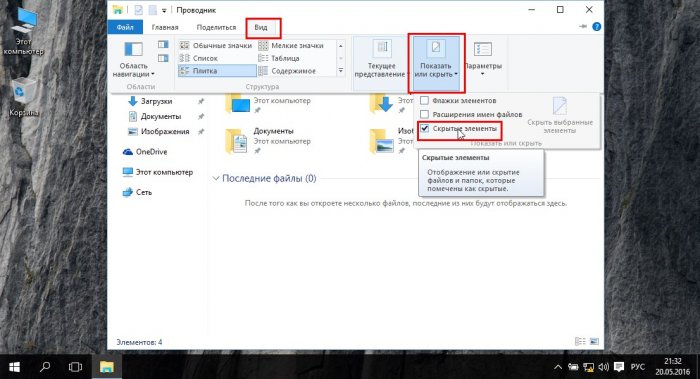
A rendszerfájlok megjelenítéséhez lépjen a „Fájlböngésző beállításai” részhez. Ez a „Tálcán” keresztül történik. A legjobb, ha a keresést a Win+Q gyorsbillentyűkkel használja.
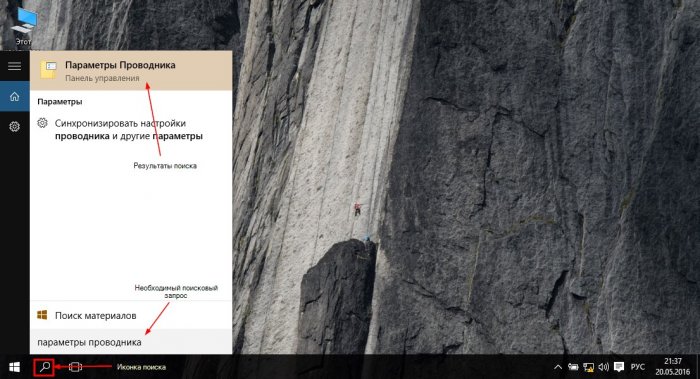
Az eredményre kattintva olyan funkciók ablakába kerül, amelyekkel korábban már többször találkozott. Menjen a kiválasztott elemhez, és állítsa be a szükséges paramétereket.
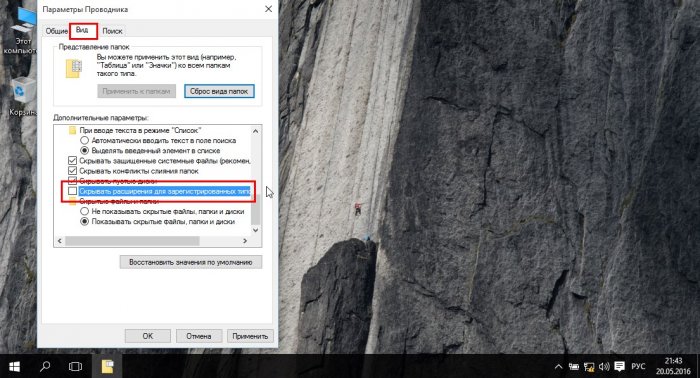
Ennek eredményeként: a rendszerfájlok szerkesztése és módosítása károsíthatja az operációs rendszert. Ezért óvatosnak kell lennie ezekkel a fájlokkal, hogy ne tegye működésképtelenné a rendszert.
